python3.8新功能相关文章
第一步
下载python3.8,官网下载较慢,我已经下载好了
第二步
双击安装,记得勾选红框框!
不勾选的话,安装完需要自己配置环境变量
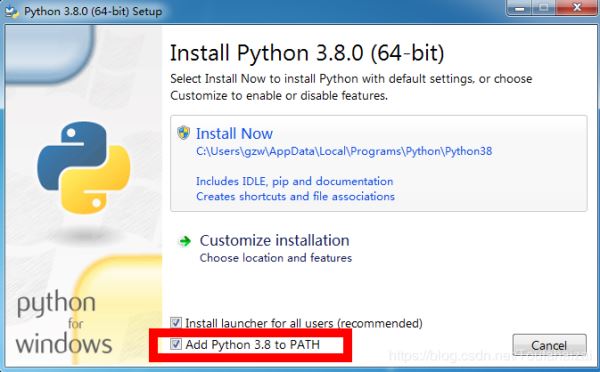
等待即可
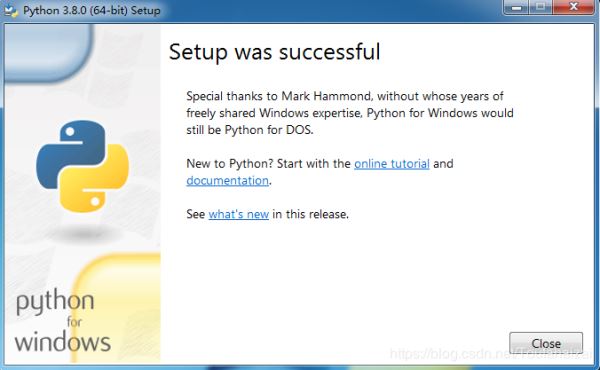
第三步
完成安装,检验是否安装成功 ctrl+R打开运行,输入cmd打开命令行
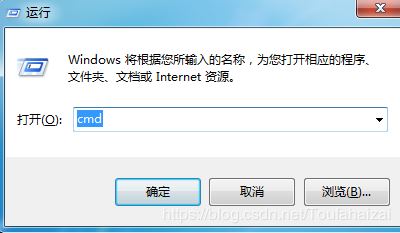
命令行中运行输入python测试是否运行(若电脑中同时有python2和python3则输入python3来指定运行的版本)
 输入pip --version(或pip3 --version)查看pip的版本
输入pip --version(或pip3 --version)查看pip的版本

安装完成!
到此这篇关于Windows 下python3.8环境安装教程图文详解的文章就介绍到这了,更多相关Windows python3.8 安装内容请搜索自学编程网以前的文章或继续浏览下面的相关文章希望大家以后多多支持自学编程网!

- 本文固定链接: https://zxbcw.cn/post/182430/
- 转载请注明:必须在正文中标注并保留原文链接
- QQ群: PHP高手阵营官方总群(344148542)
- QQ群: Yii2.0开发(304864863)
